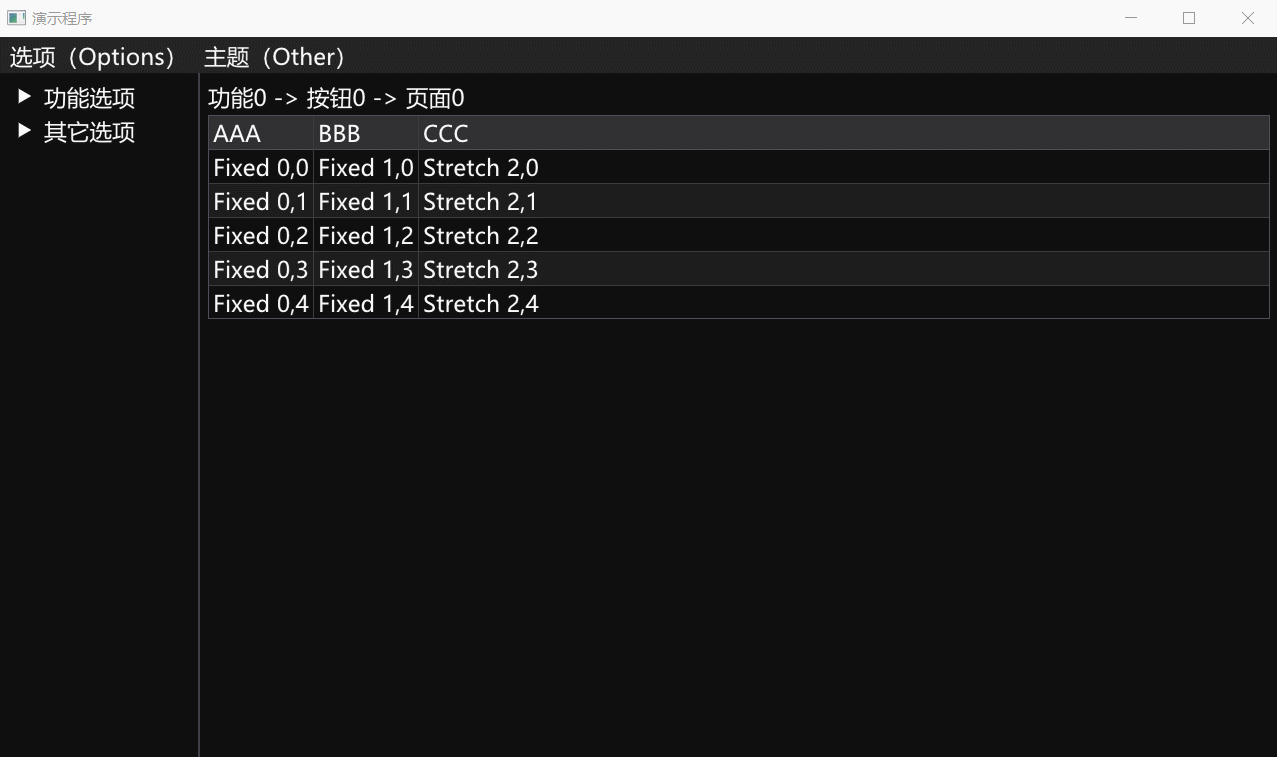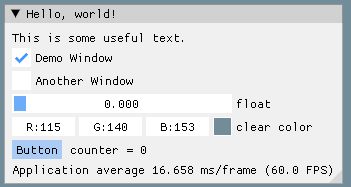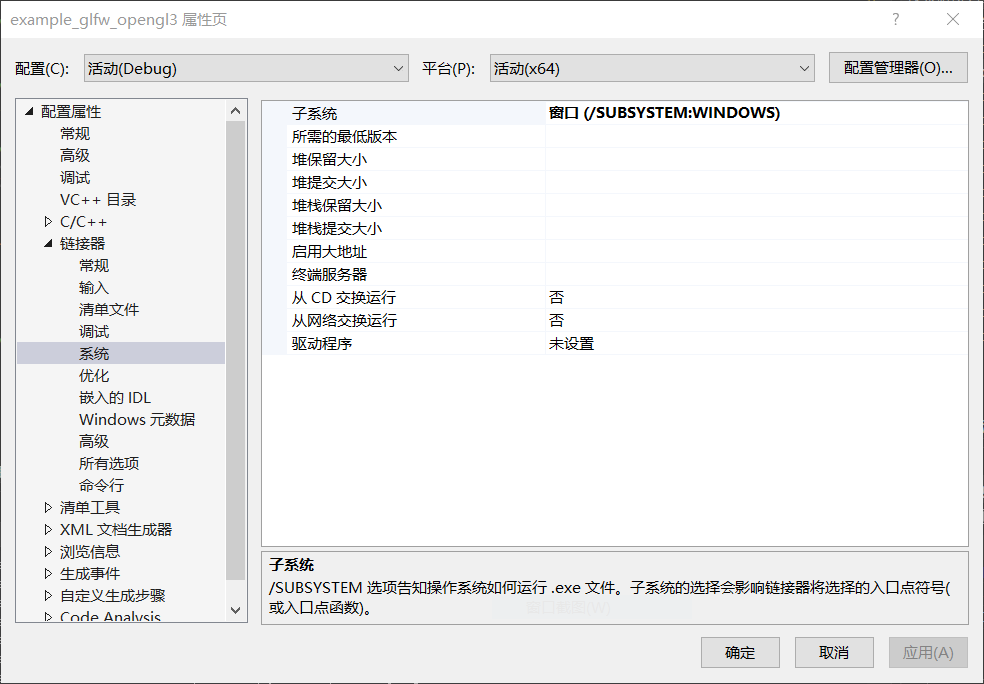| 使用C++界面框架ImGUI开发一个简单程序 | 您所在的位置:网站首页 › imgui 中文输入 › 使用C++界面框架ImGUI开发一个简单程序 |
使用C++界面框架ImGUI开发一个简单程序
|
简介
ImGui 是一个用于C++的用户界面库,跨平台、无依赖,支持OpenGL、DirectX等多种渲染API,是一种即时UI(Immediate Mode User Interface)库,保留模式与即时模式的区别参考保留模式与即时模式。ImGui渲染非常快,但界面上有大量的数据集需要渲染可能会有一些问题,需要使用一些缓存技巧。缓存只是避免数据的更新逻辑耗时太久影响渲染,实际渲染过程不存在瓶颈。 本文最终实现的应用效果如下:
ImGui有master、docking两个分支,链接如下: 主分支:GitHub - ocornut/imgui: Dear ImGui: Bloat-free Graphical User interface for C++ with minimal dependencies docking分支:GitHub - ocornut/imgui at docking 推荐使用docking分支(支持窗口停靠),本文也是使用的docking分支,先把项目下载下来。 下载示例从github下载示例,打开examples文件夹下的项目,有很多示例可以选: 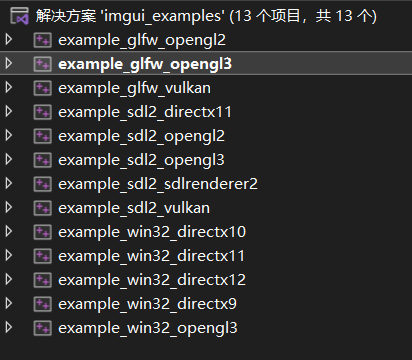
我的电脑只有example_glfw_opengl和example_win32_directx两个系列的示例能直接运行起来,example_win32_directx的界面不知道为什么看起来很糊,所以只能选择example_glfw_opengl3的示例来开始后续的内容。 main文件example_glfw_opengl3项目的源文件如下: 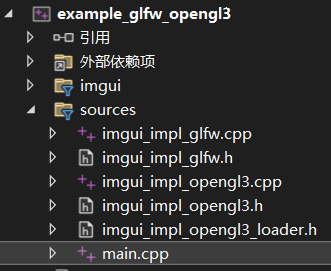
其中,main文件有很多有用的注释和代码片段,下面主要介绍主题、字体部分内容。 设置ImGui风格ImGui提供Dark、Light、Classic三种风格,示例中默认使用Dark: // Setup Dear ImGui style ImGui::StyleColorsDark(); //ImGui::StyleColorsLight(); // Classic在示例注释里面没有提及,但源码里面有对应的函数 //ImGui::StyleColorsClassic();Dark风格: 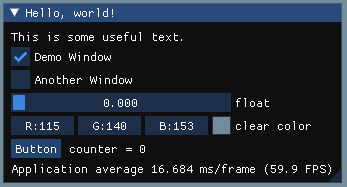
Light风格:
Classic 风格: 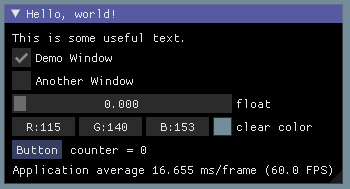
自定义配色方案可参考上面设置风格的函数实现,里面的颜色种类太多,后面会单独写一篇界面美化的文章。 设置字体ImGui默认字体说实话比较难看,我还是比较喜欢微软雅黑: //设置微软雅黑字体,并指定字体大小 ImFont* font = io.Fonts->AddFontFromFileTTF ( "C:/Windows/Fonts/msyh.ttc", 30, nullptr, //设置加载中文 io.Fonts->GetGlyphRangesChineseFull() ); //必须判断一下字体有没有加载成功 IM_ASSERT(font != nullptr);注意一下,一定要使用GetGlyphRangesChineseFull(),使用GetGlyphRangesChineseSimplifiedCommon()的话会有部分中文加载不出来。上面加载字体有两个问题:固定文件路径、内存占用过高,后面会单独写一篇关于字体的文章。 主循环main函数的主循环类似其它界面框架的消息循环,里面有一些示例代码需要删除,简化后的代码大致如下: while (!glfwWindowShouldClose(window)) { //一些注释... glfwPollEvents(); // Start the Dear ImGui frame ImGui_ImplOpenGL3_NewFrame(); ImGui_ImplGlfw_NewFrame(); ImGui::NewFrame(); /* * 添加自己的代码,App的实现见下面的代码 */ App::RenderUI(); // Rendering ImGui::Render(); //一些代码和注释 glfwSwapBuffers(window); }每帧的UI渲染都在App::RenderUI()函数里面执行,具体实现参考下面的内容。 添加Application类实际项目中不可能把所有UI代码放到Main函数里面,所以添加命名为Application的头文件和源文件用来存放UI代码。同时,创建一个App的命名空间并在Application.h中引入imgui.h头文件,在源码中添加一些示例。头文件内容如下: #pragma once #include "imgui.h" namespace App { void RenderUI(); }源码文件如下: #include "Application.h" #include #include namespace App { //选中结果 bool isShowDrag=false; //字符串结果 std::string text=""; //拖拽值 float fValue = 0.5f; void RenderUI() { //创建一个设置窗口 ImGui::Begin("设置拖拽按钮"); //按钮在单击时返回true(大多数小部件在编辑/激活时返回true) if (ImGui::Button("按钮")) { //单击事件处理程序 } //显示一些文本(也可以使用字符串格式) ImGui::Text("这是一个中文字符串"); // 缓冲区用于存储文本输入值 char buffer[256] = ""; ImGui::InputText("输入框", buffer, sizeof(buffer)); //编码转换 std::string textU8 = buffer; ImGui::Checkbox("显示拖拽", &isShowDrag); if (isShowDrag) { float value = 10.0f; ImGui::DragFloat(u8"值",&value); } //使用从0.0f到1.0f的滑块编辑1个浮动 ImGui::SliderFloat("float", &fValue, 0.0f, 1.0f); ImGui::SameLine(); ImGui::Text("Value %f", fValue); ImGui::End(); } }运行结果如下: 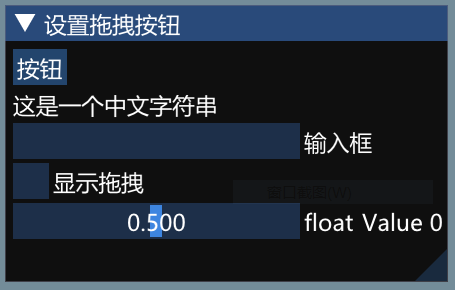 中文编码问题
中文编码问题
在上述例子中,有一个关于中文字符串的问题需要注意。默认情况下,VS使用ANSI编码格式的字符串,因此ImGui会显示为????。 关于这个问题,网上提供了几种解决方案: 在字符串前面添加u8前缀,例如:ImGui::Begin(u8"显示中文"); 将字符串转换为UTF-8编码格式后再传入,例如:ImGui::Begin(string_to_utf8("显示中文").c_str()); 使用记事本将源码文件另存为UTF-8格式(推荐使用),参考B站视频:imgui 帮助 19 推荐使用第三种方法,它简单快速。第一种方法实际上没有作用,依然会显示乱码。第二种方法可能会导致部分代码转换为换行符,从而导致编译错误。第三种方法只需修改文件的编码格式,之后可以直接使用中文,无需添加u8前缀。 需要注意的是,将源码文件另存为UTF-8格式只解决了显示问题,并没有解决中文输入问题。文本框控件中的中文字符串值采用的是UTF-8格式。如果需要在代码中打印或保存文本框的输入值,需要将其转换为ANSI编码。可以参考C++字符串编码转换进行转换。需要注意的是,使用标准库版本的编码转换可能存在多线程bug。 界面设计界面整体使用"左导航右内容"布局,窗口标题下面最多加一个菜单栏用来设置一下业务无关的逻辑(如界面主题、停靠选项等),界面效果见文章开头。下面会介绍怎么创建这样一个界面,包括一些需要注意的问题。 关于imgui_demo.cppimgui_demo.cpp有8000多行代码,里面有各种有用的示例代码,下面需要树控件和停靠空间的代码都是从这里拷贝改造的。可以先调用ImGui::ShowDemoWindow()查看示例显示效果,并根据渲染的字符串到代码里面进行搜索,如搜索Basic trees、DockSpace等。 创建停靠空间ImGui的docking分支虽然支持停靠,但需要使用者主动去创建才能使用。把ShowExampleAppDockSpace函数从imgui_demo.cpp复制到Application.cpp的RenderUI函数里面,稍微改造删除一些代码、注释。代码如下: void RenderUI() { //p_open不需要,改成nullptr bool* p_open = nullptr; static bool opt_fullscreen = true; static bool opt_padding = false; static ImGuiDockNodeFlags dockspace_flags = ImGuiDockNodeFlags_None; ImGuiWindowFlags window_flags = ImGuiWindowFlags_MenuBar | ImGuiWindowFlags_NoDocking; if (opt_fullscreen) { const ImGuiViewport* viewport = ImGui::GetMainViewport(); ImGui::SetNextWindowPos(viewport->WorkPos); ImGui::SetNextWindowSize(viewport->WorkSize); ImGui::SetNextWindowViewport(viewport->ID); ImGui::PushStyleVar(ImGuiStyleVar_WindowRounding, 0.0f); ImGui::PushStyleVar(ImGuiStyleVar_WindowBorderSize, 0.0f); window_flags |= ImGuiWindowFlags_NoTitleBar | ImGuiWindowFlags_NoCollapse | ImGuiWindowFlags_NoResize | ImGuiWindowFlags_NoMove; window_flags |= ImGuiWindowFlags_NoBringToFrontOnFocus | ImGuiWindowFlags_NoNavFocus; } else { dockspace_flags &= ~ImGuiDockNodeFlags_PassthruCentralNode; } if (dockspace_flags & ImGuiDockNodeFlags_PassthruCentralNode) window_flags |= ImGuiWindowFlags_NoBackground; if (!opt_padding) ImGui::PushStyleVar(ImGuiStyleVar_WindowPadding, ImVec2(0.0f, 0.0f)); ImGui::Begin("DockSpace Demo", p_open, window_flags); if (!opt_padding) ImGui::PopStyleVar(); if (opt_fullscreen) ImGui::PopStyleVar(2); // Submit the DockSpace ImGuiIO& io = ImGui::GetIO(); if (io.ConfigFlags & ImGuiConfigFlags_DockingEnable) { ImGuiID dockspace_id = ImGui::GetID("MyDockSpace"); ImGui::DockSpace(dockspace_id, ImVec2(0.0f, 0.0f), dockspace_flags); } else { //不关闭Docking //ShowDockingDisabledMessage(); } if (ImGui::BeginMenuBar()) { //菜单做一些汉化 if (ImGui::BeginMenu("选项(Options)")) { ImGui::MenuItem("全屏(Fullscreen)", NULL, &opt_fullscreen); ImGui::MenuItem("填充(Padding)", NULL, &opt_padding); ImGui::Separator(); if (ImGui::MenuItem("标志:不分割(Flag: NoSplit)", "", (dockspace_flags & ImGuiDockNodeFlags_NoSplit) != 0)) { dockspace_flags ^=mGuiDockNodeFlags_NoSplit; } if (ImGui::MenuItem("标志:不调整大小(Flag: NoResize)", "", (dockspace_flags & ImGuiDockNodeFlags_NoResize) != 0)) { dockspace_flags ^=mGuiDockNodeFlags_NoResize; } if (ImGui::MenuItem("标志:不停靠在中心节点(Flag: NoDockingInCentralNode)", "", (dockspace_flags & ImGuiDockNodeFlags_NoDockingInCentralNode) != 0)) {ockspace_flags ^= ImGuiDockNodeFlags_NoDockingInCentralNode; } if (ImGui::MenuItem("标志:自动隐藏选项卡栏(Flag: AutoHideTabBar)", "", (dockspace_flags & ImGuiDockNodeFlags_AutoHideTabBar) != 0)) { dockspace_flags= ImGuiDockNodeFlags_AutoHideTabBar; } if (ImGui::MenuItem("标志:中心节点筛选器(Flag: PassthruCentralNode)", "", (dockspace_flags & ImGuiDockNodeFlags_PassthruCentralNode) != 0,pt_fullscreen)) { dockspace_flags ^= ImGuiDockNodeFlags_PassthruCentralNode; } ImGui::Separator(); //不关闭菜单 /* if (ImGui::MenuItem("Close", NULL, false, p_open != NULL)) *p_open = false;*/ ImGui::EndMenu(); } //增加主题切换 if (ImGui::BeginMenu("主题(Other)")) { if (ImGui::MenuItem("暗黑(Dark)")) { ImGui::StyleColorsDark(); } if (ImGui::MenuItem("明亮(Light)")) { ImGui::StyleColorsLight(); } if (ImGui::MenuItem("经典(Classic)")) { ImGui::StyleColorsClassic(); } ImGui::EndMenu(); } //HelpMarker 不需要 ImGui::EndMenuBar(); } /**添加自己的窗口**/ ShowTreeView(); ShowMainView(); ImGui::End(); } 创建页面先在Application.h文件中定义需要用到的一些函数: #pragma once #include "imgui.h" namespace App { //主UI函数,放停靠空间的代码 void RenderUI(); //隐藏窗口的TabBar void HideTabBar(); //导航页面 void ShowTreeView(); //内容页面 void ShowMainView(); /* * 内容页面0-5 */ void ShowPageView0(); void ShowPageView1(); void ShowPageView2(); void ShowPageView3(); void ShowPageView4(); } 隐藏窗口标签栏正常情况下窗口创建后会有一个标签栏,这个很影响界面外观需要去掉,参考github上面的issues:以编程方式完成停靠和隐藏选项卡栏。没次创建窗口时,需要在ImGui::Begin前面调用,代码如下: #include void HideTabBar() { ImGuiWindowClass window_class; window_class.DockNodeFlagsOverrideSet = ImGuiDockNodeFlags_NoTabBar; ImGui::SetNextWindowClass(&window_class); } 创建导航页面导航页面本质上就是一个树控件,使用ImGui自带的控件样式即可,代码也是从demo里面拷贝到Application.cpp的,如下所示: //一级索引 int FirstIdx = 0; //二级索引 int SecondIdx = 0; //导航页面 void ShowTreeView() { HideTabBar(); ImGui::Begin("导航窗口"); if (ImGui::TreeNode("功能选项")) { for (int i = 0; i < 5; i++) { if (i == 0) ImGui::SetNextItemOpen(true, ImGuiCond_Once); if (ImGui::TreeNode((void*)(intptr_t)i, "功能 %d", i)) { ImGui::Text("图标"); ImGui::SameLine(); if (ImGui::SmallButton("按钮1")) { FirstIdx = i; SecondIdx = 0; } ImGui::Text("图标"); ImGui::SameLine(); if (ImGui::SmallButton("按钮2")) { FirstIdx = i; SecondIdx = 1; } ImGui::TreePop(); } } ImGui::TreePop(); } if (ImGui::TreeNode("其它选项")) { ImGui::Text("图标"); ImGui::SameLine(); if (ImGui::SmallButton("按钮")) { } ImGui::TreePop(); } ImGui::End(); }注:上面的“图标”使用图标字体就可以显示真正的图标,图标字体的加载留到后续的文章再说。 创建内容页面内容页面根据导航的索引确定需要渲染的内容,为了避免页面关于单调,里面加了一个表格控件和选项卡控件的示例,代码如下: //内容页面 void ShowMainView() { HideTabBar(); // 清除之前的内容 ImGui::Begin("页面窗口"); switch (FirstIdx) { case 0: ShowPageView0(); break; case 1: ShowPageView1(); break; case 2: ShowPageView2(); break; case 3: ShowPageView3(); break; case 4: ShowPageView4(); break; default: break; } ImGui::End(); } void ShowPageView0() { ImGui::Text("功能%d -> 按钮%d -> 页面0", FirstIdx,SecondIdx); //一个表格示例 static ImGuiTableFlags flags = ImGuiTableFlags_SizingFixedFit | ImGuiTableFlags_RowBg | ImGuiTableFlags_Borders | ImGuiTableFlags_Resizable | ImGuiTableFlags_Reorderable | ImGuiTableFlags_Hideable; if (ImGui::BeginTable("table0", 3, flags)) { ImGui::TableSetupColumn("AAA", ImGuiTableColumnFlags_WidthFixed); ImGui::TableSetupColumn("BBB", ImGuiTableColumnFlags_WidthFixed); ImGui::TableSetupColumn("CCC", ImGuiTableColumnFlags_WidthStretch); ImGui::TableHeadersRow(); for (int row = 0; row < 5; row++) { ImGui::TableNextRow(); for (int column = 0; column < 3; column++) { ImGui::TableSetColumnIndex(column); ImGui::Text("%s %d,%d", (column == 2) ? "Stretch" : "Fixed", column, row); } } ImGui::EndTable(); } } void ShowPageView1() { ImGui::Text("功能%d -> 按钮%d -> 页面1", FirstIdx, SecondIdx); //选项卡示例 ImGuiTabBarFlags tab_bar_flags = ImGuiTabBarFlags_None; if (ImGui::BeginTabBar("MyTabBar", tab_bar_flags)) { if (ImGui::BeginTabItem("Avocado")) { ImGui::Text("This is the Avocado tab!\nblah blah blah blah blah"); ImGui::EndTabItem(); } if (ImGui::BeginTabItem("Broccoli")) { ImGui::Text("This is the Broccoli tab!\nblah blah blah blah blah"); ImGui::EndTabItem(); } if (ImGui::BeginTabItem("Cucumber")) { ImGui::Text("This is the Cucumber tab!\nblah blah blah blah blah"); ImGui::EndTabItem(); } ImGui::EndTabBar(); } } void ShowPageView2() { ImGui::Text("功能%d -> 按钮%d -> 页面2", FirstIdx, SecondIdx); } void ShowPageView3() { ImGui::Text("功能%d -> 按钮%d -> 页面3", FirstIdx, SecondIdx); } void ShowPageView4() { ImGui::Text("功能%d -> 按钮%d -> 页面4", FirstIdx, SecondIdx); } 隐藏控制台窗口隐藏控制台窗口一般都是调用HWND hWnd = GetConsoleWindow()获取控制台窗口,然后使用ShowWindow(hWnd, SW_HIDE)隐藏窗口,这里使用另一种更合理的方法。 右击项目“属性->链接器->系统->子系统”,将控制台改为窗口,如下图所示:
然后将main函数改成WinMain函数,代码如下: // Main code //int main(int, char**) int WinMain(HINSTANCE hInstance, HINSTANCE hPrevInstance, LPSTR lpCmdLine, int nCmdShow)如果使用的不是win32,还需要引用以下头文件: #include顺便把程序标题也改一下,代码如下: // Create window with graphics context GLFWwindow* window = glfwCreateWindow(1280, 720, "演示程序", nullptr, nullptr); 打包程序将生成的exe文件重命名为App.exe单独放到一个文件夹,初次打开需要手动调整布局,程序退出时布局自动保存在ImGui.ini文件中。最后打包的文件如下所示: 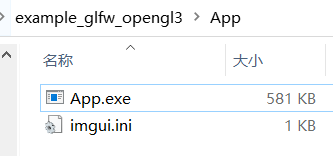
可以看到exe文件很小,只有500多KB。 总结 待解决问题本文记录初次使用ImGui的整个过程,解决了使用过程中的大部分问题,但还有一些细节问题需要解决: 字体内存加载方式时软件退出报错 字体文件过大时加载耗时导致白屏 程序图标自定义,默认窗体标题栏的自定义 控件外观自定义,加载图标字体作为控件图标 这些问题后面会每个单独写一篇文章处理,目前的内容已经可以开发一些简单的应用。 开发优势ImGui界面框架是我使用过开发体验的最好的界面框架,有种在C++中使用Winform开发的感觉,甚至比Winform开发更简单。这里要点名吐槽MFC,如果不是工作所迫我是绝对不会用它的。个人感觉ImGui良好的开发体验主要来自两方面: 即时UI模式降低了界面和数据之间的交互难度 框架默认的布局、样式降低了开发的心智负担 ImGui目前主要应用在游戏开发中,但我感觉在其它领域也能很好的发挥作用,在C#中也有ImGui.Net可以使用。 原文链接:https://www.cnblogs.com/timefiles/p/17632348.html 体验地址:引迈 - JNPF快速开发平台_低代码开发平台_零代码开发平台_流程设计器_表单引擎_工作流引擎_软件架构 |
【本文地址】